چرا فایل پی دی اف باز نمیشود؟ ⚠️ تاکنون به مشکل باز نشدن بعضی از فایلهای PDF در ادوب ریدر برخورد کرده اید؟ رفع مشکل باز نکردن فایل در Adobe Acrobat راه های متفاوتی دارد، از این رو در این پست به آموزش ۶ روش باز نشدن فایل PDF در Adobe Acrobat Reader خواهیم پرداخت.
حل مشکل باز نشدن فایل پی دی اف در ادوب ریدر
How to Fix Adobe Acrobat Reader Not Opening Problem
پیش از این در کلاسیک وب بررسی ۱۵ نرم افزار پی دی اف خوان برای کامپیوتر و آموزش ۸ روش جلوگیری از ویرایش و کپی شدن متن فایل PDF برای شما قرار دادیم. از این رو در این پست به حل مشکل باز نشدن پی دی اف ادوب ریدر خواهیم پرداخت. پس بدون هیچ تاخیری آموزش را شروع می کنیم.
رفع مشکل Adobe Reader با نصب آخرین نسخه برنامه
اگر از نسخه قدیمی Adobe Acrobat استفاده می کنید، ممکن است در باز کردن فایل های PDF خود به مشکل بر بخورید. Adobe برنامه های Acrobat و Reader خود را بطور مرتب به روز می کند. به همین دلیل ما فقط می توانیم شما را به دانلود نرم افزار از صفحه رسمی Adobe ترغیب کنیم. حال با توجه به ورژن سیستم عامل خود، سیستم عامل فعلی را انتخاب کرده و دکمه Download Now را بزنید. گرفتن آخرین نسخه به احتمال زیاد مشکلات شما را برطرف خواهد شد.
نسخه کامل را سایت های ایرانی نیز می توانید دانلود و نصب کنید.
رفع مشکل Adobe Reader با غیر فعال کردن حالت محافظت شده در Startup
هسته اصلی این مشکل ( با نشدن پی دی اف ها ) می تواند در تنظیمات نهفته است. اگر راه حل قبلی مشکل شما را حل نکرد، برای رفع مشکل مراحل زیر را دنبال کنید.
برنامه ادوب ریدر را باز کنید، برای سهولت در دسترسی به این برنامه، می توانید Adobe را در کادر جستجو تایپ کنید.

بر روی دکمه Edit در گوشه بالا سمت چپ کلیک کنید.

در منوی Edit به پایین بروید تا گزینه Preferences را مشاهده کنید، سپس بر روی آن کلیک کنید.

پنجره جدیدی باز خواهد شد. با کلیک روی گزینه (Security (enhanced را انتخاب کنید.

از بخش Sandbox Protections، با انتخاب علامت کادر، حالت Protected را هنگام راه اندازی غیرفعال کنید. ( به مانند شکل زیر تیک را از گزینه مربوطه بردارید)

بسیاری از کاربران گزارش داده اند که با انجام این روش مشکلشان را برطرف کرده اند.
حل مشکل ادوب ریدر از طریق Repair program installation
Adobe Acrobat یا Reader یا سایر برنامه های هم خانواده این نرم افزار ممکن است آسیب ببیند، از این رو این برنامه های آسیب دیده قادر به انجام کارکردهای خود به طور مؤثر نیستند. راه حل در این مشکل استفاده از حالت تعمیر نصب یا Repair program installation است. برای انجام مراحل تعمیر برنامه می توانید گزینه Help و بعد از آن Repair program installation را انتخاب کنید.

حل مشکل باز نشدن Adobe Reader از طریق مراجعه به نسخه قبلی
در بعضی مواقع ممکن است سعی کنید چندین فایل PDF را در کامپیوتر خود که مجهز به ویندوز ۱۰ است را باز کنید و در این حین قادر به باز کردن آنها نیستند. فایلهای PDF ایجاد شده از محصولات غیر Adobe همیشه مطابق با استانداردها و مشخصات PDF نیستند از این رو در Adobe Acrobat Reader باز نمی شوند. همچنین، نسخه های قبلی Adobe Acrobat Reader به اندازه نسخه های جدیدتر مطابق با استانداردهای PDF سختگیرانه نیستند.
بنابراین، هنگام استفاده از جدیدترین نسخه Adobe Reader، ممکن است نتوانید یک فایل PDF را که قبلاً برای باز کردن در نسخه قدیمی استفاده می کردید، باز کنید. اگر به سازنده فایل و منشأ آن اعتماد دارید، پس باید برای باز کردن فایل مورد نظر به نسخه قبلی Acrobat Reader مراجعه کنید. برای بازگشت به نسخه قدیمی، شما نیاز دارید تا ابتدا نسخه Acrobat Reader را که در حال حاضر روی درایو شما است را حذف کنید و نهایتا نسخه قدیمی تر را دانلود و سپس نصب کنید.
حل مشکل باز نشدن فایل PDF در ادوب ریدر با Adobe Digital Edition
اگر پیام خطایی مربوط به آسیب دیدگی فایل یا شبیه آن را دریافت می کنید، به این معنی است که کامپیوتر شما سعی در استفاده از Adobe Reader برای باز کردن امن ePub یا PDF دارد. کتابهای امن ePub و PDF فقط با (Adobe Digital Edition (ADE سازگار هستند، آنها با Adobe Reader کار نمی کنند. اگر از قبل Adobe Digital Edition ندارید، می توانید آن را از طریق وب سایت Adobe دانلود کنید.
اگر ADE نصب کرده اید و هنوز این پیام خطا را دریافت می کنید، این بدان معنی است که کامپیوتر شما هنوز از Adobe Reader به عنوان برنامه پیش فرض برای باز کردن این فایل ها استفاده می کند. با دنبال کردن مجموعه مراحل زیر شما می توانید این مشکل را حل کنید.
کلیدهای Windows و X را فشار دهید و سپس Control Panel را انتخاب کنید.
روی “Default Programs” کلیک کنید.
بر روی “Associate a file type or protocol with a program” کلیک کنید.
در لیستی که ظاهر می شود گزینه ای با پسوند ‘.acsm’ را پیدا کنید، روی آن کلیک کنید تا های لایت شود و سپس بر روی ‘Change program’ کلیک کنید.
“Adobe Digital Edition” را انتخاب کرده و بر روی “OK” کلیک کنید.
مراحل دو مرحله قبل را برای پسوند ‘.epub’ نیز تکرار کنید.
لازم به ذکر است کلیه روش های فوق برای حل مشکل باز نشدن پی دی اف در ویندوز ۱۰ نیز کارآمد بوده و قابل استفاده هستند.
مشکل ادوب ریدر و لانچ نشدن برنامه
هنگام تلاش برای باز کردن Adobe Acrobat ، کاربران ممکن است گاهی اوقات یک پیام خطایی را تجربه کنند که معمولاً با چیزی مانند “Adobe Acrobat Reader DC has stopped working” شروع می شود.

برای حل این مشکل، اطمینان حاصل کنید که برنامه ادوب به همه بهروزرسانی های امنیتی مربوطه آپدیت شده است. می توانید با کلیک راست بر روی Help در بالای صفحه، وضعیت بهروزرسانی Adobe و آپدیت های مورد نیاز را مشاهده کنید. اگر بهروزرسانی برای ادوب مورد نیاز است، بهروزرسانی را آغاز کنید و کامپیوتر خود را مجدداً راه اندازی کنید. به احتمال زیاد مشکل شما حل می شود.
نظرات و پیشنهادات شما؟
در مطلب امروز روش های رفع مشکل باز نکردن فایل در Adobe Acrobat را به شما معرفی کردیم. می توانید نظرات، پیشنهادات و تجربیات خود در زمینه باز نشدن بعضی از فایلهای PDF در ویندوز را در دیدگاه این پست با ما به اشتراک بگذارید.

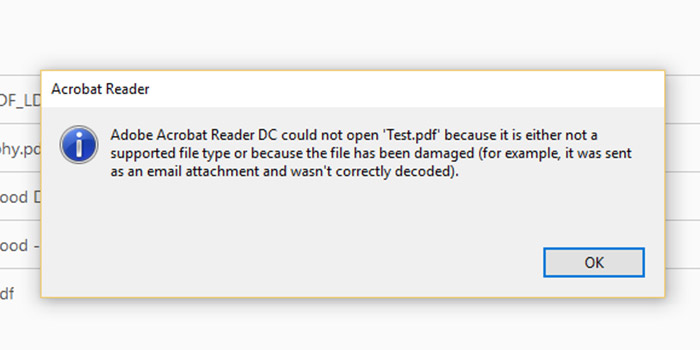
آخرین دیدگاه ها
تا کنون دیدگاهی ثبت نشده است.